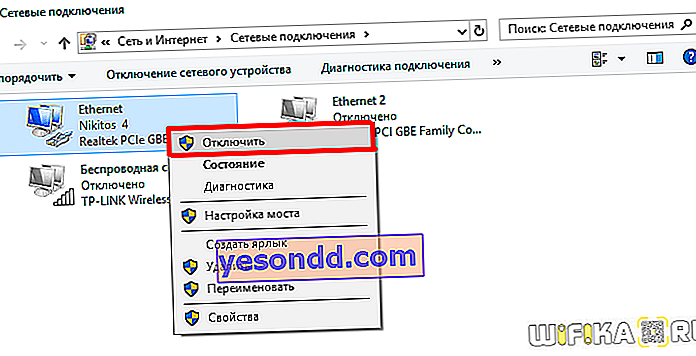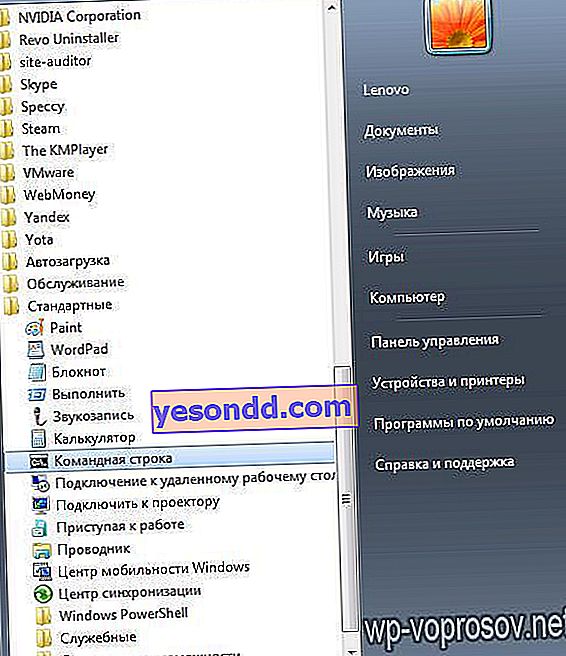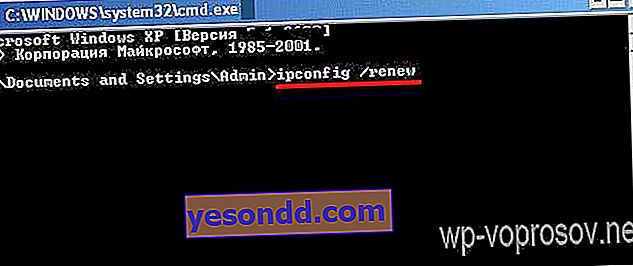Sicuramente voi, cari utenti, vi siete imbattuti in una situazione del genere quando un computer Windows ha giurato sulla vostra connessione alla rete locale, visualizzando un messaggio di errore come "È stato rilevato un conflitto di indirizzi IP di Windows nella rete" o "sottoreti wan e lan". Cosa fare al riguardo e come risolverlo quando connesso al WiFi? Il problema può sorgere solo se i parametri di rete sono configurati in modo errato su più computer o sul router stesso. Il motivo del conflitto tra gli indirizzi IP di Windows e un altro sistema sulla rete è molto semplice: quando è connesso al router tramite wifi o cavo, il computer riceve un IP che è attualmente già utilizzato nel sistema.
Motivi del conflitto di indirizzi IP, subnet WAN e LAN
Ciò accade più spesso nelle seguenti situazioni:
- quando gli indirizzi IP vengono assegnati manualmente e l'amministratore di sistema ha assegnato accidentalmente gli stessi valori a due dispositivi,
- quando un indirizzo IP è registrato nelle impostazioni del PC, ma non gli è riservato nel router. Ma allo stesso tempo su di esso è in esecuzione un server DHCP, che ha assegnato automaticamente questo indirizzo a qualche altro dispositivo sulla rete,
- oppure per il computer su cui viene visualizzato l'errore "è stato rilevato un conflitto di indirizzi IP sulla rete", l'indirizzo proviene da una sottorete diversa (wan o lan).

Un altro problema comune è quando la funzione DHCP non è attiva sulla scheda di rete. Ci sarà una conversazione separata su di lei.

Dove cercare l'errore di conflitto di indirizzi IP di Windows durante la connessione tramite WiFi?
Vediamo come risolvere questo problema. Molto spesso, la situazione con un errore di conflitto di indirizzi IP sulla rete appare quando il router distribuisce automaticamente l'IP, ovvero quando ci si connette alla rete locale, ogni volta che il computer riceve un nuovo IP dall'intervallo specificato. Il router stesso non può essere sbagliato al 99%, ma c'è una situazione in cui si imposta manualmente l'indirizzo su alcuni computer (accade che ciò sia necessario, ad esempio, quando si organizza la videosorveglianza o si distribuiscono torrent), ma si è dimenticato di attivare la modalità di assegnazione manuale dell'indirizzo o di registrarlo IP statico nelle impostazioni del router.
Prima di tutto, è necessario verificare quale intervallo di indirizzi è assegnato per l'uso quando il server DHCP è in esecuzione nelle impostazioni del router. Se durante l'organizzazione della rete non è cambiato nulla nella configurazione predefinita del router, l'IP del router può essere letto nella parte inferiore del dispositivo
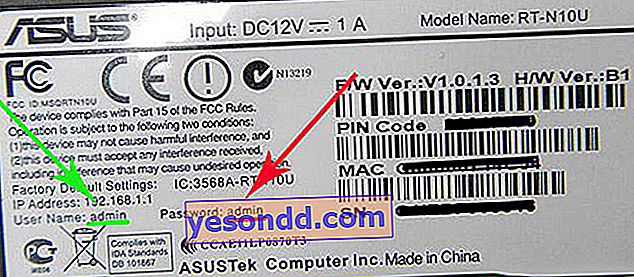
Se il suo indirizzo, così come il login e la password sono stati modificati, è necessario scoprirlo dall'amministratore di sistema, accedere al pannello di amministrazione e trovare la sezione responsabile dell'indirizzo del router stesso.

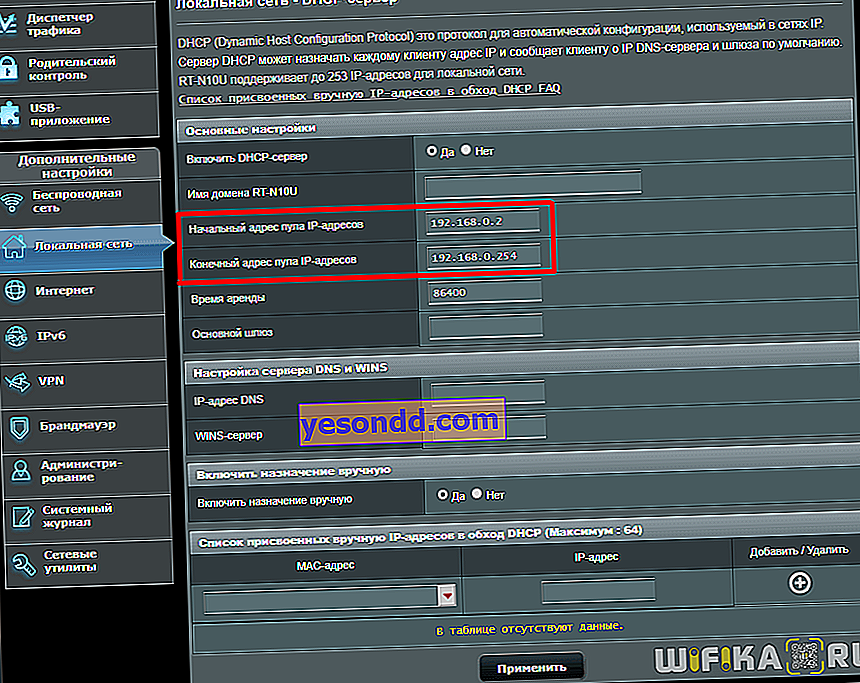
Nel mio esempio, il router ha l'indirizzo 192.168.0.1 e l'intervallo ha valori da 2 a 254 - questo significa che l'IP dei nostri dispositivi dovrebbe essere compreso tra 192.168.0.2 e 192.168.0.254 - non 192.168.1.2 o 192.168.0.1, dal primo non dalla nostra sottorete e la seconda è già impostata per il router stesso.
Ora che conosciamo la nostra gamma, vai alle impostazioni del protocollo TCP / IP v.4 sul computer

E guarda il nostro indirizzo. Ho solo specificato quello sbagliato, dall'intervallo sbagliato, quindi lo imposterò, ad esempio, 192.168.0.159. Se tutto è corretto per te, l'indirizzo è nello stesso intervallo e non è identico a quello del router e il conflitto di indirizzi IP nella rete rimane, quindi il tuo indirizzo è già stato assegnato a qualche computer. Hai solo bisogno di cambiare i numeri nell'ultima finestra. Inoltre, non dimenticare l'indirizzo IP del router stesso come gateway e server DNS, cosa che non viene eseguita nello screenshot sopra.
Ora torniamo al pannello di amministrazione del router alla sezione responsabile del server DHCP.
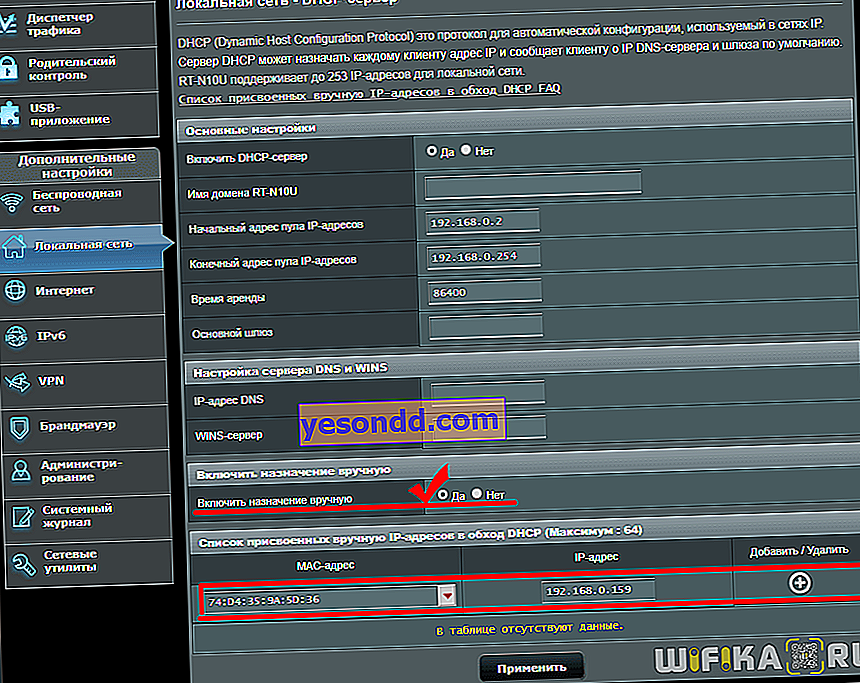
- Innanzitutto, attiviamo la modalità manuale.
- In secondo luogo, selezioniamo il computer di cui abbiamo bisogno dall'elenco a discesa in base al suo ID o indirizzo MAC e registriamo il suo IP immutabile, che abbiamo precedentemente specificato nelle impostazioni del protocollo Internet TCP / IP, come mostrato sopra.
Nel caso in cui il tuo computer non richieda necessariamente l'uso di un indirizzo IP statico, il modo più semplice è impostare i valori IP e DNS su "automatico"
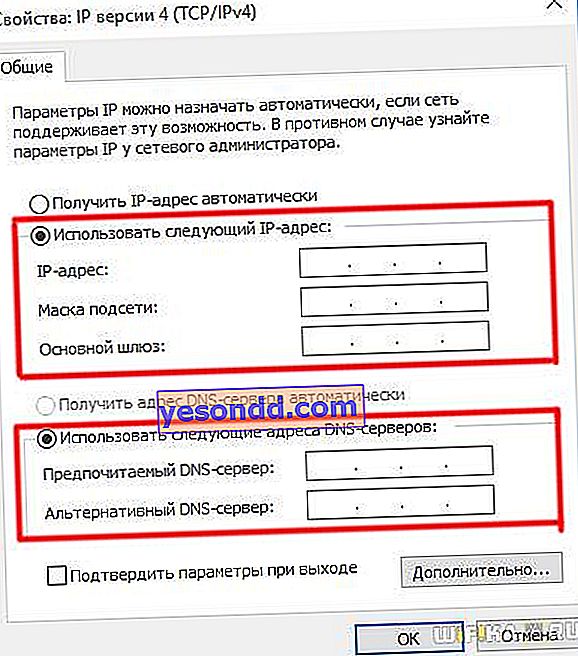
Conflitto di indirizzi IP sulla rete con un altro sistema
Un'altra situazione meno comune, ma comune, è quando un indirizzo IP è in conflitto con un altro sistema Windows, quando sul computer sono installate 2 schede di rete. Ad esempio, questo a volte è necessario su un PC in un piccolo bar o negozio, quando uno dei quali funziona con una rete locale e Internet (in che modo una rete locale differisce da Internet?), E l'altro con un registratore di cassa. Succede che il computer non veda il registratore di cassa o non possa accedere alla rete globale tramite WAN. Tutto ciò è dovuto al fatto che entrambe le LAN indipendenti funzionano sulla stessa sottorete, ovvero, per entrambe le schede di rete, l'IP sembra 192.168. 1. xxx. Per risolvere questo problema, lasciare una rete così com'è e impostare l'altra su un valore diverso, ad esempio 192.168. 0. xxx. Il modo più semplice per farlo è nelle impostazioni del router.
Per fare ciò, vai alla sezione con il suo IP, modificalo in 192.168.0.1 e salva-riavvia.
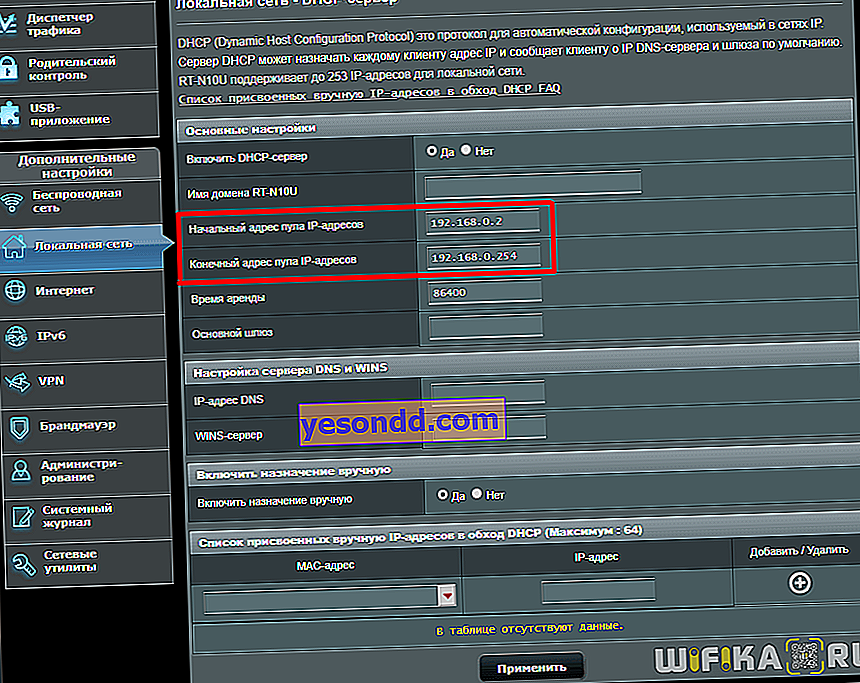
Conflitto di indirizzi IP di Windows durante la connessione a Internet tramite WAN-LAN
Infine, nell'ultimo caso, quando non si dispone di una rete locale domestica o aziendale, il computer è connesso direttamente a Internet tramite la porta WAN / LAN, ma è comunque presente un errore e non è possibile connettersi ad esso.
Se hai una linea dedicata con un IP statico, non sarai in grado di risolvere il problema da solo: il punto è nelle impostazioni del provider, che dovrai contattare per chiedere aiuto. Se è dinamico, cosa che accade nella maggior parte dei casi, ci sono 2 opzioni che possono aiutare.
- Riconnettersi a Internet, ad esempio scollegando la connessione di rete e quindi riattivandola.
Per fare ciò, vai su "Start - Pannello di controllo - Rete e Internet - Centro di controllo della rete - Modifica le impostazioni dell'adattatore". Troviamo la connessione che è connessa a Internet, facciamo clic destro su di essa e seleziona Disabilita. Quindi lo riattiviamo nello stesso modo.
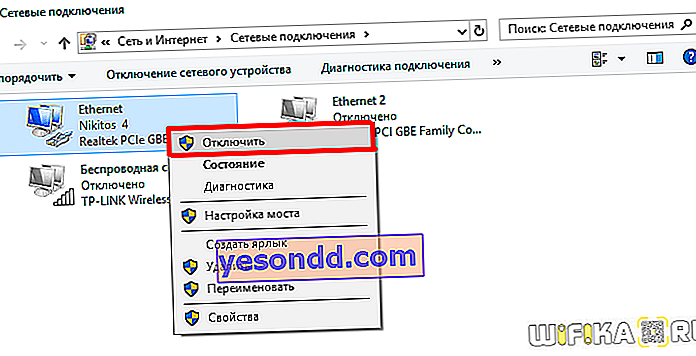
- Vai al prompt dei comandi di Windows. Su XP si chiama così: vai nel menu "Start" e nel campo "Esegui" scrivi il comando "cmd". Nei sette vai su "Start - Tutti i programmi - Standard - Riga di comando"
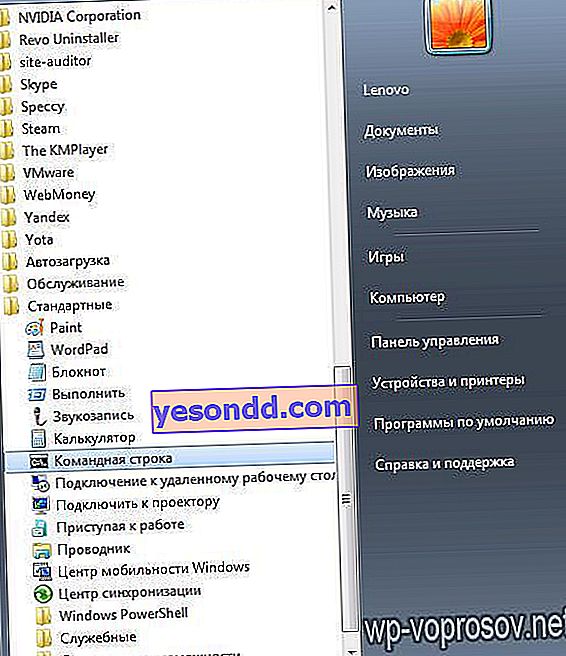
E scriviamo un comando in esso che rinnoverà la connessione: "ipconfig / renew"
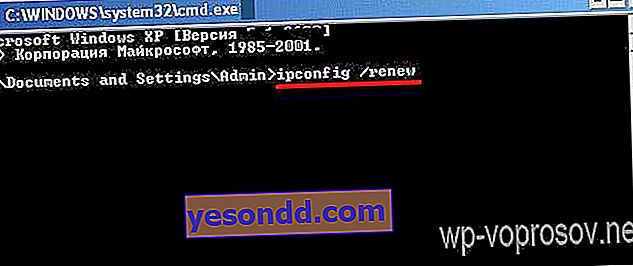
Spero che questi suggerimenti ti aiutino a risolvere il conflitto di indirizzi IP sul tuo sistema LAN! Concludo con un video dei colleghi, che racconta come configurare correttamente un indirizzo di computer statico in LAN in modo che non ci siano conflitti.